こんにちは、みなさん! kintoneのアプリ、アイコンを変えていらっしゃいますか?
デフォルトで新しく作成してそのままだったり、アプリストアからダウンロードしたままだったりしませんでしょうか? それに、kintoneのアイコンって、選択肢がちょっと少ないですよね。
素敵なアイコンを選ぶ方法、ご紹介いたします。
kintoneアプリのアイコン
アイコンの役割
kintoneのアイコンはアプリを表す画像です。文字で書かれているよりも直感的にアプリの機能を理解することができます。またブラウザのブックマークにした時には、ブックマークのアイコンはここで設定されたものになります。
アイコンはユーザーの利用の動線になりますから、わかりやすいものにしたいですよね。
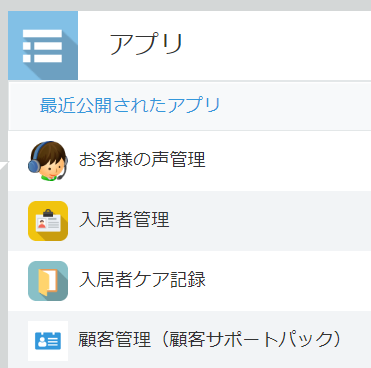
アイコンを見つける方法
kintoneのアイコンは最大800KBという制限を満たせば、画像を使うことができます。アイコンを見つける方法は次のようなものが挙げられます。
- 自分で作る
- AIサービスを利用する
- サイトから見つける
自分で作る場合は、写真やパブリックドメインの絵画など、利用可能な範囲で自由に選ぶことができます。また、AIサービスを利用して作ってもらってもいいでしょう。ただ、どうしても汎用的なアイコンを作ることは難しい。
サイトから探す場合、デザイナーさんが作った視覚的に分かりやすいアイコンで、そろえることができます。

探してもなかなか見つからないですよね!
アイコンサイトから選ぶ
ICONE@kintoneから選ぶ
https://icone.unique-work.com/
ICONEはkintoneで一番使われているアイコンサイトではないでしょうか?
汎用性の高いものから、「こんなのもあるの?」ってものまで、実に多様なものが集まっています。色がカラフルなところもいいですよね。
アイコンを文字列から自動生成する機能もあるので、とても使い勝手が良いです。kintoneの事例でもよくポータル画面に現れますね!
迷ったときはまずICONEで探してみるのがいいでしょう。
FLAT ICON DESIGN
フラットでマットなデザインがお好きな方におすすめの素材サイトです。
落ち着いた色合いのフラットデザインアイコンを入手できます。
色味を変えられる機能があり、3つのデザインから選ぶことができるので、同じアイコンで違う色合いの素材を取得することができます。
icooon-mono
アイコン素材ダウンロードサイトicoon-monoでは、透過アイコン素材を入手できます。
透過素材は他のアイコンと合成することができるので、「アイコンを作るアイコン素材」として利用することができ、とても便利です。
まとめ
あなたのお気に入りのアイコンは見つかりましたか? 今日はkintoneのアイコンについて、ご紹介させていただきました。
わたしは最近は生成AIに頼って作ることも多いです。リートンのような、無料の強力な生成AIサービスも増えてきたので、とっても楽しいです!
アイコンを探すのにおすすめの方法がありましたら、ぜひ私たちにも教えてください。

